Как правильно работать с компьютером: Работа за компьютером: здОрово и здорОво! | GeekBrains
Содержание
Работа за компьютером: здОрово и здорОво! | GeekBrains
Работать, не теряя здоровья — просто.
2 минуты
52187
Автор статьи
Наталья Игнатова
Автор статьи
Наталья Игнатова
https://gbcdn.mrgcdn.ru/uploads/post/403/og_cover_image/ea7a31395601a157f172c3b271c5cb6b
Фото: 747-й заходит на посадку над пляжем Махо, Сен-Мартен, Нидерланды. Тут особенно важна правильная посадка.
В молодости и юности люди мало обращают внимания на здоровья, тратя его направо-налево, потому как даже небольшие сбои проходят быстро и компенсируются способностью молодого организма к быстрому восстановлению. Кажется, что всё так и будет всегда. Однако старая пословица гласит о том, что здоровье необходимо беречь смолоду.
В современной жизни профессии, связанные с высокими технологиями помимо неоспоримых плюсов имеют существенный минус — сидячая работа, повторяющаяся изо дня в день на протяжении всего периода трудоспособности, которая очень быстро приносит массу проблем. Поэтому главное грамотно обустроить рабочее место: помимо хорошего монитора, следует иметь правильно оборудование рабочее место и соблюдать правила правильной посадки и работы за компьютером.
Поэтому главное грамотно обустроить рабочее место: помимо хорошего монитора, следует иметь правильно оборудование рабочее место и соблюдать правила правильной посадки и работы за компьютером.
Простые условия, с которыми большинство знакомо с первого класса, помогут сохранить здоровье в условиях ограниченной подвижности.
Неправильно
- Монитор, расположенный выше горизонтальной линии взгляда при прямом положении головы. Заставляет держать голову в поднятом состоянии, даёт дополнительную нагрузку на шейный отдел позвоночника, как следствие возможны боли в шее и головные боли.
- Позвоночник выгнут дугой в сторону спинки стула. Это неестественное положение: повышается давление на внутренние органы, отчего возможны разные боли в животе, легкие не могут нормально работать на вдох — мозг получает меньше кислорода, как следствие усталость и понижение работоспособности, устают и начинают болеть мышцы спины.
- Свисающие локти. Дополнительная нагрузка на руки и плечи, развитие туннельного синдрома, боли в руках, плечах и под лопатками.

- Пятки не достают до пола или ноги не имеют опоры. В результате чего мышцы ног могут болеть и затекать.
Эти ошибки в большинстве своём вызваны не только самим человеком, но и неправильно оборудованным рабочим местом. Решением проблемы является настройка рабочего места под себя.
Правильно
- Расстояние от экрана до глаз должно быть не менее 50 см.
- Монитор ПК или ноутбука должен располагаться чуть ниже горизонтальной линии взгляда в пределах 30 градусов – устраняет напряжение в шее.
- Локти должны полностью лежать на столе, не свисая и располагаться перпендикулярно полу. Плечи при этом должны быть расслаблены и опущены.
- Если плечи подняты — регулируем высоту кресла. Солнечное сплетение при правильном положении должно располагаться чуть выше поверхности стола.
- Стул или кресло должны иметь спинку с изгибом в районе поясницы, чтобы к ней можно было плотно прижаться.
- Ноги должны полностью стоять на полу.

Ошибки в положении тела при работе за компьютером приводят к нарушению положения позвоночника и появлению проблем с ним, и, как следствие, к плавающим болям в спине, голове, затеканию конечностей, ухудшению зрения, нарушению пищеварения и многим другим проблемам в организме. Когда становится совсем невмоготу, люди начинают пачками пить таблетки, снимая симптомы, но не удаляя причину данных проблем, которая может быть напрямую связана с повышенной нагрузкой на позвоночник и давлению на внутренние органы.
Каждый час следует вставать из-за компьютера и делать перерыв на 10 минут. Это описано в санитарных нормах и не противоречит трудовому кодексу. Ваше здоровье и самочувствие в первую очередь зависит от вас самих. Пониженная работоспособность приведет к уменьшению производительности в работе, снижению самочувствия и настроения.
Удобного вам кодинга!
Тем, кто хочет разобраться в веб-разработке, рекомендуем профессию «Веб-разработчик» от GeekBrains.
как правильно сидеть за компьютером
Нашли ошибку в тексте? Напишите нам.
Правила работы за компьютером
Сегодня компьютер стал частью нашей жизни. И, несмотря на то, что современные технологии постоянно совершенствуются, мы все же рискуем «нажить» проблемы со здоровьем. Способствуют этому и привычка сидеть за компьютером как попало и сколько попало. Вот и получается, что наш помощник и друг превращается в нашего врага. Поэтому знакомимся и запоминаем: правила работы за компьютером.
Правила работы за компьютером
- Выбирайте правильную позу. А именно: прямо напротив экрана, верхняя часть монитора на уровне глаз или чуть ниже.
- Соблюдайте расстояние от глаз до монитора – 55-60 см (расстояние вытянутой руки). Нижняя часть монитора должна быть наклонена под небольшим углом к работающему (то есть, расположена чуть ближе).
- Выбирайте для работы за компьютером удобное кресло. Желательно, чтобы это было эргономическое (ортопедическое) кресло с подлокотником и подголовником.

- Высота сиденья кресла (стула) должна быть такой, чтобы руки, положенные на клавиатуру, были расположены горизонтально.
- Каждый час делайте перерывы на 15-20 минут. Перерыв, в котором Вы просто блуждаете по Интернету или играете за компьютером, не считается.
- Следите за дыханием: оно должно быть ровным, без задержек.
- Выполняйте как можно чаще упражнения для глаз.
Все эти правила являются основными – они должны быть известны каждому, кто работает за компьютером.
Много другой интересной и полезной информации о правильной работе за компьютером могут дать врачи. Вот, например, что по этому поводу говорит Елена Малышева, известная телеведущая и медик.
«Первое. У вас должен быть правильный стул. Стул должен поддерживать поясничный лордоз – изгиб вперед на пояснице. Стул, на котором я сижу, неправильный. Эти кресла – худшие из всех, потому что они заставляют нас вот это место, которое должно быть выгнуто вперед (поясничный лордоз), – заставляют нас разваливаться и выгибать это место в обратную сторону. Это противоестественный изгиб, он называется кифоз (то есть горбик). Стул должен с изменением высоты иметь специальную выгнутую спинку, которая будет упираться в ваш поясничный лордоз и заставлять вас сидеть в правильном положении. Это раз. Второе. Сидения должны быть такими, чтобы вы могли полностью сесть. И правило прямых углов. Вы должны сидеть за столом так, чтобы у вас колено и бедро были под прямым углом. То есть такая должна быть высота стула. И руки на столе у вас должны быть так, чтобы тоже был прямой угол. Везде прямые углы: между бедром и спиной, между локтем и предплечьем. И стул должен иметь ножки, регулируемые по высоте. И стол тоже. Тогда вы все подберете для себя правильно. Компьютер должен находиться на высоте глаз. Вы должны сидеть и смотреть прямо.»
Это противоестественный изгиб, он называется кифоз (то есть горбик). Стул должен с изменением высоты иметь специальную выгнутую спинку, которая будет упираться в ваш поясничный лордоз и заставлять вас сидеть в правильном положении. Это раз. Второе. Сидения должны быть такими, чтобы вы могли полностью сесть. И правило прямых углов. Вы должны сидеть за столом так, чтобы у вас колено и бедро были под прямым углом. То есть такая должна быть высота стула. И руки на столе у вас должны быть так, чтобы тоже был прямой угол. Везде прямые углы: между бедром и спиной, между локтем и предплечьем. И стул должен иметь ножки, регулируемые по высоте. И стол тоже. Тогда вы все подберете для себя правильно. Компьютер должен находиться на высоте глаз. Вы должны сидеть и смотреть прямо.»
Также рекомендуем ознакомиться с содержанием телепередачи «Жить здорово», в которой обсуждаются правила работы за компьютером, «Компьютер. Как правильно с ним обращаться».
Упражнения для глаз
Следующие упражнения помогут Вам снять зрительное напряжение при работе за компьютером. Упражнения рекомендуется выполнять ежедневно. Во время выполнения следует отвернуться от монитора или вовсе выйти из помещения, где находится компьютер.
Упражнения рекомендуется выполнять ежедневно. Во время выполнения следует отвернуться от монитора или вовсе выйти из помещения, где находится компьютер.
- Стоя лицом к окну, найдите глазами максимально отдаленный объект в пределах видимости. На глубоком вдохе переведите взгляд на кончик носа. На выдохе опять найдите взглядом самый далекий объект в окне, потом вдохните и посмотрите вверх. Опять выдох – и взгляд в окно. Повторите упражнение 2-3 раза.
- Закройте веки и расслабьте глаза. В таком положении делайте вращательные движения глазами сначала по часовой стрелке, потом против неё. Сделайте по 5 вращений вправо и влево.
- Открытыми глазами медленно «нарисуйте» в воздухе восьмерку: по диагонали, по горизонтали, по вертикали. 5-7 восьмерок в каждом направлении будет достаточно, чтобы Ваши глазки отдохнули.
Как защитить глаза от компьютера
И еще один маленький секрет для тех, кто заботится о своем здоровье.
Врачи утверждают, что мед помогает защитить глаза от компьютера. По их словам, в состав меда входит комплекс полезных веществ, необходимых для нормальной функции сетчатки. Если после работы за компьютером глаза сильно устают, выглядят потухшими, появляется сеточка кровеносных сосудов, то это означает, что им необходима незамедлительная помощь.
По их словам, в состав меда входит комплекс полезных веществ, необходимых для нормальной функции сетчатки. Если после работы за компьютером глаза сильно устают, выглядят потухшими, появляется сеточка кровеносных сосудов, то это означает, что им необходима незамедлительная помощь.
Рецепт: после пробуждения, за десять-пятнадцать минут до чистки зубов, медленно рассосать столовую ложку меда. Желательно повторить эту процедуру и перед сном.
Крепкого Вам здоровья и удачной работы!
Автор: Илья Кривошеев
Как пользоваться компьютером
Обновлено: 31 декабря 2022 г., автор: Computer Hope
На этой странице мы освещаем и даем ссылки на страницы, которые помогут вам стать более опытными в использовании вашего компьютера, его операционной системы, а также другую информацию, которую, по нашему мнению, должен знать каждый пользователь компьютера.
Различные типы компьютеров
Сегодня многие устройства классифицируются как компьютеры, но эта страница предназначена для пользователей настольных компьютеров, ноутбуков, нетбуков и гибридных компьютеров.
Понимание компьютера
Компьютер — фантастическое устройство, и знание того, как работает компьютер и как все работает вместе, поможет вам лучше понять компьютер.
- Как узнать больше о компьютерах.
- Как работает компьютер?
- Список из более чем 15 000 компьютерных терминов.
- Когда был изобретен первый компьютер?
Компьютер настройки
Если вы недавно приобрели или получили компьютер, его необходимо собрать и подключить в соответствии с руководством пользователя, прежде чем что-либо делать. Если вам нужна помощь в настройке и включении компьютера, следуйте инструкциям по ссылкам ниже.
- Как настроить новый компьютер.
- Как включить компьютер.
Основы клавиатуры и мыши
За исключением планшетов и смартфонов, все компьютеры оснащены клавиатурой и либо мышью, либо сенсорной панелью в качестве устройств ввода. Если у вас нет опыта управления компьютером с помощью этих элементов, ознакомьтесь с приведенными ниже документами для получения полезных советов.
- Как пользоваться компьютерной мышью.
- Как пользоваться компьютерной клавиатурой.
- Как улучшить свой набор текста.
Понимание операционной системы
Каждому компьютеру требуется операционная система, которая позволяет программному и аппаратному обеспечению взаимодействовать с компьютером. Понимание того, какая операционная система работает на вашем компьютере, поможет вам найти помощь и узнать, что совместимо с вашим компьютером. Ознакомьтесь с операционной системой и версией, установленной на вашем компьютере.
Кончик
Сегодня наиболее распространенными операционными системами являются Microsoft Windows, Apple macOS и Google ChromeOS.
- Как узнать какая операционная система на компьютере.
- В чем разница между аппаратным и программным обеспечением?
Создать учетную запись пользователя
Каждый современный компьютер может иметь несколько учетных записей пользователей. Во время первоначальной настройки ваш компьютер мог создать для вас учетную запись. Если у вас дома есть другие пользователи, вы можете создать для них дополнительные учетные записи, чтобы они могли пользоваться компьютером, не изменяя возможности других пользователей.
Во время первоначальной настройки ваш компьютер мог создать для вас учетную запись. Если у вас дома есть другие пользователи, вы можете создать для них дополнительные учетные записи, чтобы они могли пользоваться компьютером, не изменяя возможности других пользователей.
- Как создать нового пользователя в Windows.
Установка, запуск и удаление программы
Все компьютеры поставляются с предустановленными программами, играми и другим программным обеспечением, которое вы можете использовать. Например, браузер, который вы используете для чтения этой страницы, является программой.
- Как установить программное обеспечение.
- Как запустить компьютерную программу.
- Как удалить программное обеспечение в Windows.
- 10 лучших бесплатных программ для ПК, которые должен иметь каждый.
Создание, сохранение и открытие файлов
При использовании компьютера одной из наиболее распространенных задач, которые вы выполняете, является создание, открытие, просмотр и сохранение файлов. Ниже приведены ссылки на страницы, относящиеся к этим задачам, и шаги, которые вы можете предпринять для их выполнения.
Ниже приведены ссылки на страницы, относящиеся к этим задачам, и шаги, которые вы можете предпринять для их выполнения.
- Обзор файла.
- Что такое расширение файла?
- Обзор папок.
- Как составить список файлов в каталоге или папке на компьютере.
- Как открывать, просматривать и редактировать содержимое файла на компьютере.
- Как создать компьютерный файл.
- Как изменить или переименовать файл, папку или каталог.
- Как создать документ.
- Как сохранить документ.
- Какую программу можно использовать для просмотра, редактирования или создания изображений?
Как управлять открытыми программами windows
Все компьютеры (даже компьютеры Apple) показывают открытые программы в окнах, которыми можно управлять, скрывать, перемещать и закрывать. При работе с несколькими программами одновременно (многозадачность) может потребоваться управление открытыми окнами.
- Как быстро переключаться между открытыми программами на Mac и ПК.

- Как переместить окно.
- Как изменить размер окна.
- Как закрыть окно.
Как работать с текстом в файле
При работе с файлом может возникнуть необходимость манипулировать любым созданным текстом. Ниже приведены страницы с справкой по работе с текстом в файле.
- Как выделить или выделить текст.
- Что такое буфер обмена?
- Как скопировать и вставить текст в документ или другую программу.
- Как изменить цвет, размер, стиль или тип шрифта в Word.
Как выделять, копировать и перемещать файлы
После создания файла его может потребоваться скопировать, переместить или переименовать. Ниже приведены страницы с информацией о том, как выполнять все эти задачи на компьютере.
- Как копировать файлы.
- Как перемещать файлы и папки на компьютере.
- Как изменить или переименовать файл, папку или каталог.
Резервное копирование файлов
Компьютеры и жесткие диски, на которых хранится компьютерная информация, могут выйти из строя. В случае сбоя любая созданная вами информация может быть утеряна, если для нее не будет создана резервная копия.
В случае сбоя любая созданная вами информация может быть утеряна, если для нее не будет создана резервная копия.
- Как сделать резервную копию вашего компьютера.
Как удалить файлы
По завершении работы с файлом его можно удалить с компьютера для экономии места и улучшения управления файлами. Ниже приведены страницы об удалении файла с компьютера и связанные темы.
- Как удалить файл, каталог или папку.
- Когда я удаляю файл на своем компьютере, куда он попадает?
- Как восстановить отсутствующие, потерянные или удаленные файлы.
Изменение настроек
На компьютере можно изменить миллионы параметров, чтобы он работал лучше. Для большинства компьютеров эти параметры можно изменить в Панели управления.
- Как открыть панель управления Windows.
Подключение периферийных устройств
Периферийное устройство — это аппаратное устройство ввода или вывода, обеспечивающее дополнительные функциональные возможности компьютера. Например, вы можете подключить к компьютеру принтер, чтобы распечатывать бумажные копии документов. Инструкции по установке этих устройств можно найти на страницах, ссылки на которые приведены ниже.
Например, вы можете подключить к компьютеру принтер, чтобы распечатывать бумажные копии документов. Инструкции по установке этих устройств можно найти на страницах, ссылки на которые приведены ниже.
- Как настроить и установить компьютерный принтер.
- Как настроить или установить джойстик или геймпад.
- Как установить компьютерное оборудование.
- Список драйверов компьютера и справка по драйверам.
Подключение к Интернету
Сегодня Интернет является наиболее часто используемой функцией компьютера и становится необходимостью для всех. Если ваш компьютер не подключен к Интернету, перейдите на страницу, указанную ниже, для получения дополнительной информации о подключении к Интернету.
- Как подключиться к Интернету.
Использование Интернета
Интернет содержит обширную информацию. Ниже приведены несколько страниц, которые помогут найти информацию и чем заняться в Интернете.
- Обзор Интернета.

- Как найти информацию в Интернете.
- Как создать учетную запись электронной почты.
- Как загрузить приложение, файл или программу из Интернета.
- Чем заняться, когда скучно в Интернете.
- Интернет-уловки и советы.
- Полный список терминов, связанных с Интернетом.
Компьютерная безопасность
После подключения к Интернету также важно знать обо всех потенциальных угрозах безопасности для вас и вашего компьютера. Ниже приведены ссылки на страницы, которые помогут вам узнать об опасностях и о том, как обезопасить себя в Интернете.
- Безопасен ли онлайн-банкинг?
- Как защитить себя в Интернете.
- Как предотвратить несанкционированный доступ к компьютеру.
- Как быть анонимным в Интернете.
- Как узнать, был ли взломан компьютер.
- Как компьютер заражается вирусом или шпионским ПО?
- Защитите детей от вредных материалов и людей в Интернете.

Выключение и выключение компьютера
После того, как вы закончите использовать компьютер в течение дня, вы захотите выключить компьютер для экономии энергии, когда он не используется.
- Как выключить компьютер.
- Как перезапустить Microsoft Windows.
- Лучше оставить компьютер включенным или выключить?
Очистка компьютера
Чистка и техническое обслуживание компьютера — важный шаг в обеспечении его оптимальной работы. См. страницу, указанную ниже, для получения дополнительной информации об очистке компьютера и его компонентов.
- Как почистить компьютер и его компоненты.
Поиск и устранение неисправностей
Каждый компьютер будет сталкиваться с проблемами, и будут моменты, когда вам нужно будет устранить эти проблемы. При использовании компьютера полезно знать, как устранять неполадки и устранять проблемы или определять причину проблемы. Дополнительную информацию см. на нашей странице устранения неполадок.
на нашей странице устранения неполадок.
- Мой компьютер работает медленно, что я могу сделать, чтобы это исправить?
- Почему у меня такое медленное интернет-соединение?
- Windows часто зависает или перестает отвечать на запросы.
- Почему Windows перезагружается без предупреждения?
- Нет изображения или черный экран на мониторе компьютера.
- Почему мой компьютер не включается?
- Устранение основных неполадок компьютера.
- Как работает компьютер?
- Как узнать больше о компьютерах.
- Топ-10 компьютерных ошибок, которые допускают новички.
- Сочетания клавиш компьютера.
- Компьютерное обучение.
Как работает компьютер и что внутри?
Всего за несколько десятилетий компьютеры превратились из простых устройств в основной продукт 21 века. Но, несмотря на то, что это относительно новая технология, большинство людей понятия не имеют, как простой прямоугольник — достаточно маленький, чтобы поместиться в ваш рюкзак — способен на все: от сложной математики до воспроизведения видео и аудио и запуска сложного программного обеспечения.
Итак, как работает компьютер и какие компоненты нужны для его сборки?
Что такое компьютер?
Компьютер — это программируемое электронное устройство, способное обрабатывать информацию. Компьютеры, состоящие из аппаратного и программного обеспечения, работают на двух уровнях: они получают данные через входной маршрут, либо в реальном времени, либо через цифровой блок хранения, и отправляют выходные данные.
Современные компьютеры не следует путать с устаревшей профессией компьютеров в 19 веке. Пока они оба выполняют долгие и утомительные математические расчеты и обработку информации, один человек, а другой машина.
Как работает компьютер?
Rost9/Shutterstock
Компьютер обрабатывает ввод для получения желаемого результата, но как машина превосходит человеческий мозг?
Обычные компьютеры не пытаются имитировать человеческий мозг. Вместо этого они выполняют команды последовательно, при этом данные постоянно перемещаются из ввода и памяти в процессор устройства. С другой стороны, нейроморфные компьютеры одновременно обрабатывают данные, делая их быстрее, энергоэффективнее и ближе к структуре человеческого мозга.
С другой стороны, нейроморфные компьютеры одновременно обрабатывают данные, делая их быстрее, энергоэффективнее и ближе к структуре человеческого мозга.
В целом, компьютер работает в четыре этапа:
- Ввод: Ввод – это данные перед обработкой. Он исходит от мыши, клавиатуры, микрофона и других внешних датчиков.
- Хранилище: Хранилище — это то, как компьютер сохраняет входные данные. Жесткий диск используется для долговременного и массового хранения данных, а набор данных для немедленной обработки временно хранится в оперативной памяти (ОЗУ).
- Обработка : Обработка — это преобразование ввода в вывод. Центральный процессор компьютера (ЦП) — это его мозг. Он отвечает за выполнение инструкций и выполнение математических операций над входными данными.
- Вывод: Вывод – конечный результат обработки данных. Это может быть что угодно: изображения, видео или аудиоконтент, даже слова, которые вы вводите с клавиатуры.
 Вы также можете получать выходные данные через принтер или проектор, а не напрямую через ваше устройство.
Вы также можете получать выходные данные через принтер или проектор, а не напрямую через ваше устройство.
Аппаратные компоненты компьютера
Чем проще задача, которую должен выполнять компьютер, тем легче его построить. Вот почему старые компьютеры упрощены по сравнению с их современными аналогами и имеют ограниченные возможности.
Аппаратные компоненты — это все, что вы можете физически потрогать и увидеть в компьютере, включая все устройства ввода и вывода, от клавиатур, микрофонов и мышей до экранов и динамиков.
Аппаратное обеспечение — это также физические части обработки, такие как хранилище, ЦП, графическая карта, звуковая карта, ОЗУ и материнская плата, которые играют важную роль в современных компьютерах.
Материнская плата
Материнская плата является основным узлом связи между аппаратными компонентами компьютера. Это основная цепь, где все должно физически соединяться, кроме тех, которые полагаются на Bluetooth или Wi-Fi. Без материнской платы невозможен работающий современный компьютер.
Без материнской платы невозможен работающий современный компьютер.
ЦП
Если материнская плата является коммуникационным концентратором, то ЦП является коммуникационным директором. Он получает и интерпретирует входные данные и инструкции и отправляет другим компонентам сигналы о том, что именно делать с данными для получения желаемого результата. Чем больше ядер у процессора, тем больше операций он может выполнять одновременно.
ОЗУ
ОЗУ — главный помощник процессора. Вместо того, чтобы выуживать данные из довольно большой единицы хранения, ОЗУ хранит данные, используемые операционной системой, любым запущенным программным обеспечением и входящим вводом. Чем больше объем оперативной памяти, тем больше тяжелого программного обеспечения она может запускать, не замедляя работу устройства.
HDD/SSD
HDD означает жесткий диск. Это компонент, который постоянно хранит ваши медиафайлы и приложения, включая операционную систему (ОС). Они различаются по размеру и производительности от нескольких сотен гигабайт (ГБ) до нескольких терабайт (ТБ).
Вы также можете столкнуться с твердотельными накопителями (SSD), которые представляют собой другой тип оборудования для хранения данных. SSD и HDD полезны для разных целей, и многие пользователи комбинируют диски, чтобы максимизировать производительность.
Графический процессор
Графический процессор (GPU) предназначен для обработки визуальных изображений на вашем компьютере. Мощные графические процессоры необходимы для рендеринга высококачественных изображений и графики или для видеоигр. Обработка графики может быть либо отдельными компонентами, либо интегрирована с процессором.
Звуковая карта
Звуковые карты отвечают за обработку слуховых данных и отправку их на динамики. Точно так же звуковая карта может быть как отдельной частью, так и интегрированной с процессором.
Компоненты программного обеспечения компьютера
Современные компьютеры используют комбинацию аппаратных и программных компонентов, которые работают вместе для обработки сложных входных и выходных данных.
Программное обеспечение представляет собой заранее написанный набор инструкций, который сообщает вашему компьютеру, что делать. Это цифровая программа, а не физический компонент, который можно увидеть, открыв крышку компьютера или ноутбука.
И, как и аппаратное обеспечение вашего компьютера, различные типы программного обеспечения выполняют разные роли в функционировании вашего компьютера.
Микропрограмма
Микропрограмма — это место, где грань между аппаратным и программным обеспечением становится размытой. Это программное обеспечение, которое физически встроено в аппаратное обеспечение.
Прошивка — это первое, что запускает ваш компьютер при его включении, простая программа, которая дает указание вашему компьютеру запустить ОС. Без него ваш компьютер не запустит вашу операционную систему или другие компоненты, и вы застрянете на оборудовании, с которым не сможете взаимодействовать.
Операционная система (ОС)
Операционная система — это часть программного обеспечения, которая управляет аппаратными и программными ресурсами вашего компьютера.
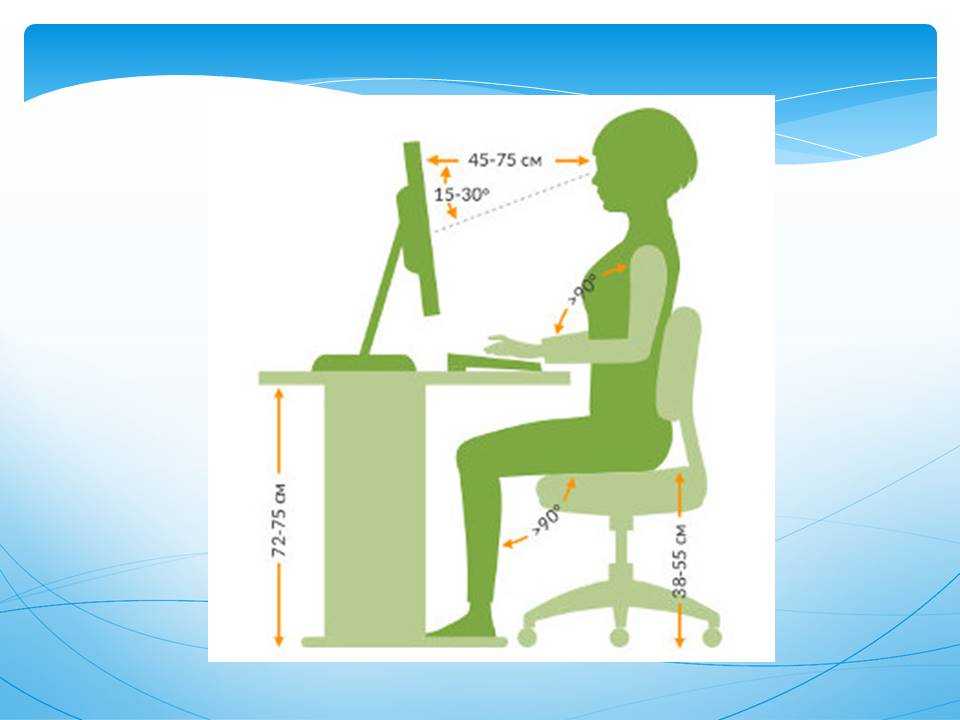



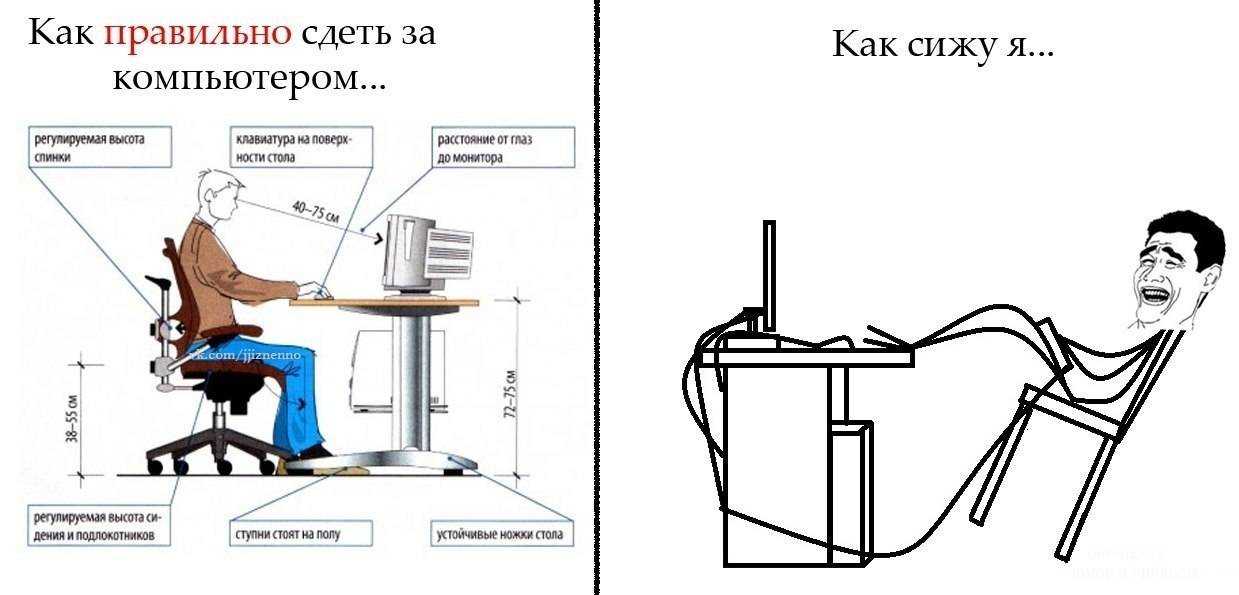

 Вы также можете получать выходные данные через принтер или проектор, а не напрямую через ваше устройство.
Вы также можете получать выходные данные через принтер или проектор, а не напрямую через ваше устройство.